高效恢復金士頓閃存盤數據的簡單指南
 更新於 華倫 / 30 年 2022 月 09 日 30:XNUMX
更新於 華倫 / 30 年 2022 月 09 日 30:XNUMX眾所周知,金士頓閃存盤是您能找到的最好的閃存盤之一。 即使價格較低,該品牌多年來也證明了其質量。 由於其出色的速度,他們的產品也是傳輸數據時最快的產品之一。 然而,與其他閃存驅動器一樣,圍繞金士頓的問題是不可避免的。 相當多的人評論說他們擁有的閃存驅動器無法使用。 有人說電腦不識別。 其他情況則出現無法格式化、寫保護等問題。
金士頓品牌閃存盤或您擁有的任何閃存盤在您的工作、學校和日常生活中發揮著重要作用。 這是您可以存儲您的珍貴文件和其他數據類型的地方。 閃存驅動器可以存放您最重要的文件或與您所愛的人分享的珍貴照片和視頻。 它還可以作為備份文件的存儲空間,以防您在設備上遇到可能導致數據丟失的問題。 但是,如果備份文件的閃存驅動器本身出現問題,您會怎麼做?
在您擔心任何事情之前,我們鼓勵您閱讀下面的文章,找到一種輕鬆修復損壞的金士頓 USB 閃存盤的方法。 此外,我們還提供了一個出色的第三方工具來恢復您因該問題而丟失的數據。 閱讀以最簡單的方式修復和恢復金士頓的工具和方法,讓您的煩惱煙消雲散。
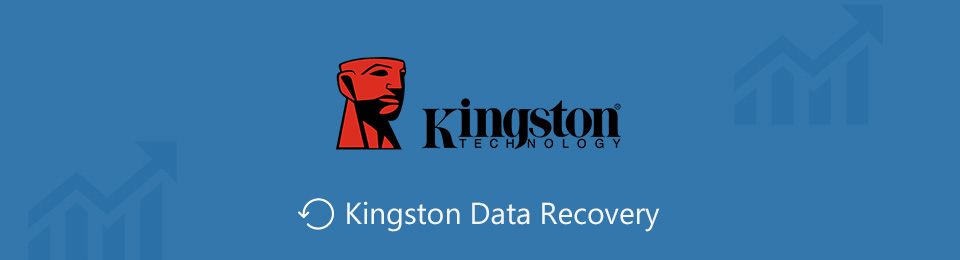
FoneLab數據檢索器-從計算機,硬盤驅動器,閃存驅動器,存儲卡,數碼相機等中恢復丟失/刪除的數據。
- 輕鬆恢復照片,視頻,文檔和更多數據。
- 恢復之前預覽數據。
第 1 部分。修復金士頓損壞問題
金士頓不會被損壞,只是不知從何而來。 某些情況可能會導致閃存驅動器遇到此問題。 一個常見的原因是它可能已經使用了很長時間。 它是耐用的,但經過多次傳輸、加載、卸載和格式化文件的反复循環,一段時間後它必然會磨損。 另一個可能的原因是病毒。 當閃存驅動器遭受病毒攻擊時,無論您喜歡與否,它都很容易被損壞。 其他問題包括驅動程序問題、程序崩潰、人為錯誤、物理損壞等。
如果您想修復金士頓硬盤,您可以採用多種方法。
方法 1. 第一種是嘗試使用不同的 USB 端口。 也許損壞是在端口上而不是閃存驅動器本身。 確保將其插入其他設備時檢查它是否仍然無法正常工作。
方法 2. 接下來是重新啟動計算機。 正確關閉它,然後斷開電源。 之後,重新連接計算機並插入閃存驅動器以查看其是否工作。 如果仍然沒有,請繼續使用另一種方法。
方法 3. 如果您最近在計算機上安裝了軟件或硬件後金士頓開始無法正常運行,則可能是問題所在。 嘗試卸載它們,然後查看是否有變化。
方法 4. 如果問題出在閃存驅動器上,您可能需要使用 CHKDSK 命令修復它。 這是您可以在計算機的命令提示符上運行的東西。 它會掃描可移動驅動器上的內容以查看是否存在問題,然後解決問題。 您可以按照以下指南修復金士頓閃存盤的損壞問題:
步驟 1點擊 搜索 桌面左下角 Windows 圖標旁邊的符號。 在那裡輸入 命令提示符.
步驟 2找到該程序後,您將在右欄中看到它的菜單。 點擊 以管理員身份運行 打開,然後將閃存驅動器連接到您的計算機。
步驟 3類別 chkdsk /X /f(閃存盤符): 關於新推出的節目。 或者你也可以使用 chkdsk(閃存盤符):/, 你會看到驅動器的盤符 檔案總管。 之後,點擊 Enter. 然後將開始修復過程。 等待它完成。
第 2 部分。使用 FoneLab Data Retriever 恢復金士頓
一旦您成功修復了您的閃存驅動器,您可能已經丟失了一些(如果不是)所有文件。 這就是為什麼我們準備了一流的第三方工具來幫助您恢復數據。 在對一些知名的恢復工具進行測試後,我們發現 FoneLab數據檢索器 作為最值得信賴的人。 無論您的閃存驅動器遇到什麼問題,此工具在數據恢復方面都不會讓您失望。 即使是在不想要的格式、病毒、意外刪除和其他類型的可恢復場景之後。 除了金士頓,它還適用於其他品牌的 USB 驅動器和其他設備,如計算機、存儲卡、手機、筆記本電腦、硬盤驅動器等。 此外,此工具包含獨特的功能,可使恢復過程井井有條且更加順暢。 訪問該程序後,您就可以探索和發現它們。
FoneLab數據檢索器-從計算機,硬盤驅動器,閃存驅動器,存儲卡,數碼相機等中恢復丟失/刪除的數據。
- 輕鬆恢復照片,視頻,文檔和更多數據。
- 恢復之前預覽數據。
按照以下說明在金士頓 USB 閃存盤上恢復您的數據 FoneLab數據檢索器:
步驟 1前往 FoneLab Data Retriever 的網站並查看 免費下載 帶有 Windows 圖標的按鈕。 如果您是 Windows 用戶,請單擊它。 如果沒有,請選擇 轉到Mac 版本,它將變成 蘋果 圖標下載安裝程序文件。 通過選擇該文件,系統將詢問您是否希望該軟件對您的計算機進行更改。 確保選擇 是 安裝過程開始。 之後,點擊 現在開始 按鈕一旦它的窗口出現。
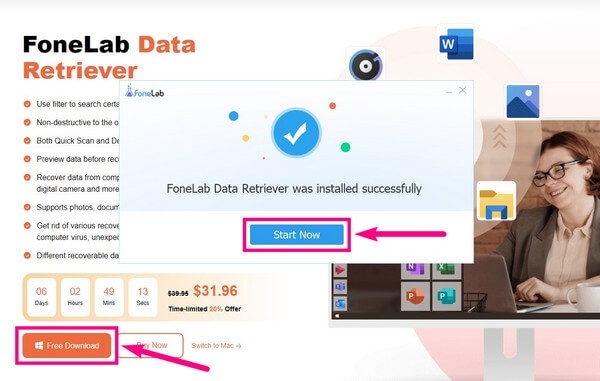
步驟 2FoneLab Data Retriever 的主界麵包含您可以恢復的受支持文件類型。 它包括圖像、視頻、音頻、文檔、電子郵件等。 勾選您選擇的類型的複選框。 文件的位置將在 硬盤驅動器 和 可拆卸驅動器 部分。 選擇 金士頓驅動器 您要恢復的數據所在的位置,然後單擊 瀏覽 按鈕。
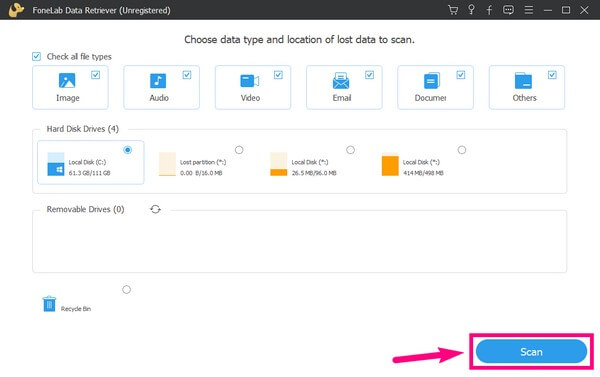
步驟 3該程序將掃描您閃存驅動器上的數據僅幾秒鐘。 每種數據類型的文件夾將顯示在下一個界面上。 探索它們中的每一個以查看您丟失或刪除的文件。 您也可以運行 深層掃描 看多。
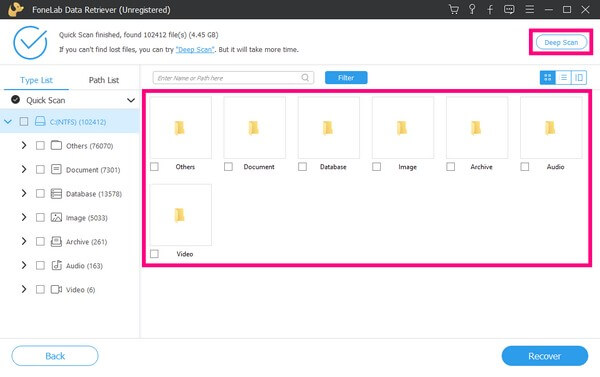
步驟 4除了深度掃描,FoneLab Data Retriever 還具有其他功能,可以幫助您找到所需的文件。 您可以使用搜索欄、過濾器等。 檢查所需數據後,您可以通過點擊檢索它們 恢復 按鈕。
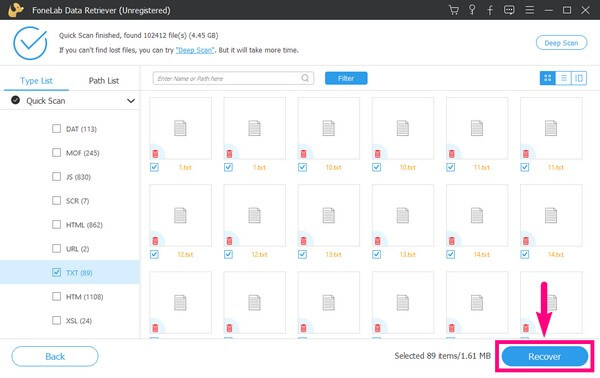
FoneLab數據檢索器-從計算機,硬盤驅動器,閃存驅動器,存儲卡,數碼相機等中恢復丟失/刪除的數據。
- 輕鬆恢復照片,視頻,文檔和更多數據。
- 恢復之前預覽數據。
第 3 部分。有關修復金士頓及其恢復的常見問題解答
1. 是否有可用的在線恢復工具來找回數據?
是的有一些。 然而,要找到一種被證明有效的方法將是一項挑戰。 不像像第三方軟件 FoneLab數據檢索器,這已經被證明和測試是有效的。
2. 什麼是金士頓 urDrive?
金士頓 urDrive 使 USB 驅動器成為主動存儲。 它允許用戶輕鬆訪問文件並在 USB 驅動器上組織它們。
3. FoneLab Data Retriever 合法嗎?
是的,它是 100% 合法的。 當我們嘗試了幾種恢復工具時, FoneLab數據檢索器 是言出必行的人。 只需幾個步驟,它就可以在多個兼容設備上恢復幾乎任何類型的文件。
FoneLab數據檢索器-從計算機,硬盤驅動器,閃存驅動器,存儲卡,數碼相機等中恢復丟失/刪除的數據。
- 輕鬆恢復照片,視頻,文檔和更多數據。
- 恢復之前預覽數據。
如果您正在為您的設備問題尋找更多解決方案,您可以回來訪問 FoneLab數據檢索器 網站隨時。

